「ChatGPTを使ってみたいけれど、何から手をつければいいのか分からない」「パソコンやスマホでの始め方が難しそう」と感じていませんか?
この記事では、話題のAI「ChatGPT」をスムーズに使い始めるための全手順を、初心者の方にも分かりやすく徹底解説します。
PC(ブラウザ・アプリ)とスマホ、それぞれの環境に合わせたアカウント登録から、実際の会話を始めるまでの具体的なステップを一つひとつ丁寧にガイド。
さらに、日常や仕事で役立つおすすめの活用法から、個人情報の入力といった必ず知っておくべき注意点、料金に関するよくある質問まで、ChatGPTを始める上でのあらゆる疑問にお答えします。
この記事を読めば、誰でも簡単かつ安全にChatGPTを始められ、その驚くべき可能性をすぐに体験できるはずです。さあ、あなたも最先端AIとの対話を始めてみましょう。
ChatGPTをパソコン(ブラウザ)で始める方法
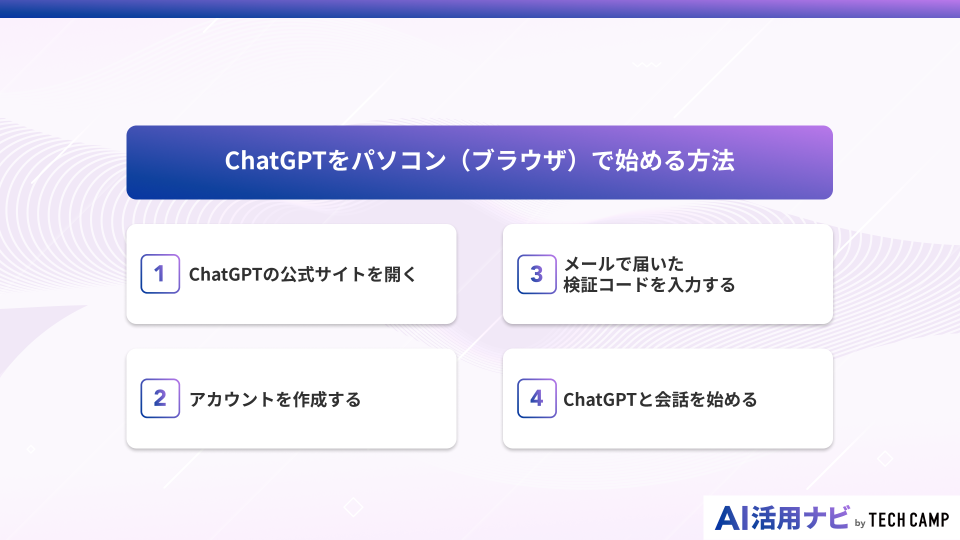
ChatGPTを始める最も手軽な始め方として、お使いのパソコン(PC)のブラウザを利用する方法が挙げられます。
この始め方であれば、特別なソフトウェアやアプリをPCにインストールする必要がなく、ChatGPTの公式サイトにアクセスするだけで、すぐに最先端のAIであるChatGPTとの対話を始められます。
普段お使いのPCでインターネットを閲覧するのと同じ感覚で始められるため、初心者の方には特におすすめのChatGPTの始め方といえるでしょう。
この章では、PCのブラウザを使ったChatGPTの始め方、特にアカウントを作成し、ChatGPTと実際に会話を始めるまでの具体的な手順を、一つひとつ丁寧に解説していきます。
この手順に沿った始め方を実践すれば、誰でも簡単にPCでChatGPTを使い始めることができます。
この始め方は、多くのChatGPTユーザーが最初に通る道です。
① ChatGPTの公式サイトを開く
まず、お使いのPCでChatGPTを始めるための第一歩は、ChatGPTの公式サイトにアクセスすることです。
公式サイトを利用するこの始め方は、セキュリティの観点からも非常に重要であり、常に最新で安全なChatGPTサービスを受けるための基本となります。
偽のサイトや類似のサービスも存在するため、必ず公式サイトからChatGPTを始めるように心がけましょう。
この安全な始め方が、後々のトラブルを避ける鍵です。
公式サイトにアクセスするには、GoogleやBingなどの検索エンジンで「ChatGPT」と検索し、開発元である「OpenAI」の公式ページを探すのが最も確実な始め方です。
URLが「chatgpt.com」で始まっていることを確認してください。
ブックマークしておくと、次回からPCでChatGPTを利用する際に便利です。
このChatGPT公式サイトは、特別な設定をしなくても標準で日本語表示に対応しており、サイト内の案内も分かりやすい日本語なので安心です。
② アカウントを作成する
ChatGPTの公式サイトを開いたら、次にChatGPTを利用するためのアカウントを作成します。
このアカウント作成もChatGPTの始め方の方法です。
アカウント作成は無料で、いくつかの簡単なステップで完了します。
アカウントを作成することで、過去のChatGPTとの対話履歴が保存されたり、利用状況に応じた設定が可能になったりと、より便利にChatGPTを活用できます。
もちろん、このChatGPTアカウント作成は無料です。
アカウント作成画面では、いくつかの選択肢が表示されます。
Googleアカウント、Microsoftアカウント、またはAppleアカウントをお持ちの場合は、それらのアカウントと連携させることで、より迅速に登録を完了できる始め方が可能です。
PCで普段からこれらのサービスを利用している方には、この始め方がおすすめです。
もし、GoogleやAppleなどのアカウントと連携したくない場合や、すでにお持ちのアカウントとは別に登録したい場合は、新たにメールアドレスまたは電話番号で登録することも可能です。
メールアドレスで登録する場合は、「メールアドレスで登録」を選択し、画面の指示にしたがって必要な情報(メールアドレス、パスワード)を入力してください。
以降は、「メールアドレスで登録」する際の手順についてご案内します。
③ メールで届いた検証コードを入力する
メールアドレスでChatGPTアカウント作成を進めた場合、登録したメールアドレス宛にOpenAIから確認のメールが届きます。
このメールは、登録したメールアドレスが本人のものであることを確認するための方法であり、ChatGPTの正規の登録手順の一部です。
すぐにメールを確認できる状態にしておきましょう。
メールボックスを確認し、「OpenAI」からのメール(件名:「ChatGPT コードは [数字] です」「Your ChatGPT code is [数字]」など)を開いてください。
迷惑メールフォルダに振り分けられてしまう場合もあるため、そちらも確認しましょう。
メール本文に記載されている「検証コード(Verification code)」(または「一時検証コード」)という数字を確認します。
ChatGPTの登録画面(「受信箱を確認してください」と表示されている画面)に戻り、先ほどのコードを入力して「続行」ボタンをクリックします。
認証が完了すると、名前や生年月日などの簡単なプロフィール情報を入力する画面が表示される場合があります。
画面の指示にしたがって情報を入力し、次に進むとChatGPTのメイン画面が表示されます。
④ ChatGPTと会話を始める
ログインが完了し、ChatGPTのメイン画面が表示されたら、もうChatGPTとの対話を始められます。
画面下部にある入力ボックスに、質問やお願いしたいことを日本語で自由に入力してみましょう。
PCのキーボードから直接入力できるので、長文の指示も簡単です。
これが、実際にChatGPTと対話する始め方です。
例えば、「今日の夕飯の献立を考えて」「ビジネスメールの下書きをChatGPTに作成して」といった具体的な依頼から、「人生の目的とは?」といった哲学的な問いまで、ChatGPTは様々な対話に応じてくれます。
最初のうちは、あまり難しく考えずに、気になることを気軽にChatGPTに質問してみるのがおすすめの始め方です。
このChatGPTとの対話機能も、無料版の範囲内であれば料金は発生しません。
PC画面の見やすいインターフェースで、快適なChatGPTとのコミュニケーションをお楽しみください。
これがPCブラウザ版ChatGPTの基本的な始め方です。
ChatGPTをデスクトップ版のアプリで始める方法
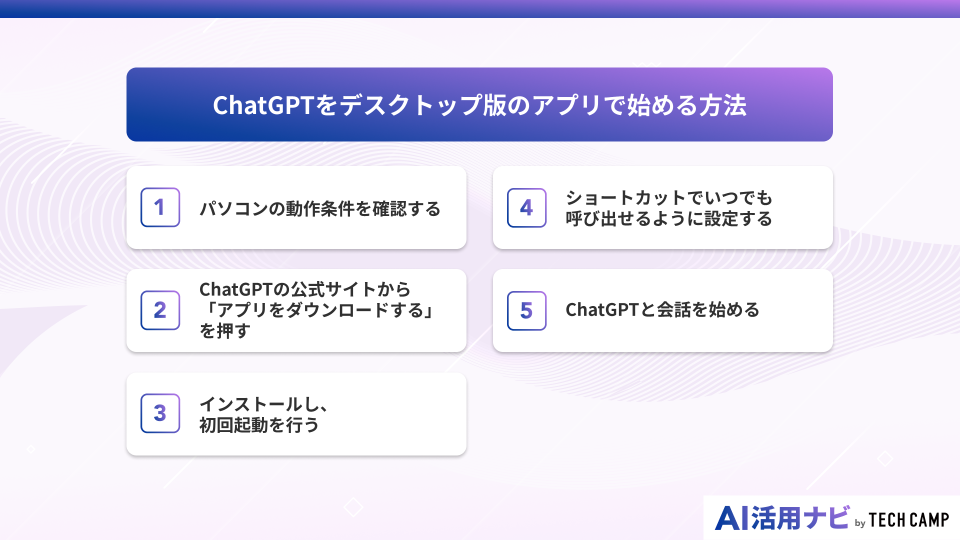
ChatGPTには、ブラウザ版だけでなく、PCに直接インストールして使用できる公式デスクトップアプリも提供されています。
このアプリを使えば、毎回ブラウザを開く手間が省けるうえ、ショートカットキーひとつでChatGPTをすぐに呼び出すことができ、作業中の思考を途切れさせずにやり取りが可能です。
特に、日常的にPC上でChatGPTを活用する方にとっては、操作の快適さと作業効率を大幅に高める強力なツールとなるでしょう。
2024年に登場した「GPT-4o(フォーオー)」に加え、2025年10月時点ではさらに改良されたGPT-5などの最新モデルも利用可能です。
① パソコンの動作条件を確認する
ChatGPTのデスクトップアプリをインストールする前に、まずはお使いのPCがアプリの動作条件を満たしているかを確認することが重要です。
このチェックは、スムーズにChatGPTを始めるための準備段階です。
アプリは特定のオペレーティングシステム(OS)で動作しないとインストールできなかったり、動作が不安定になったりする可能性があります。
2025年10月時点では、公式サイトにおいて、macOS版は macOS 14 以上かつ Apple Silicon(M1 チップ以降)搭載機のみ対応していると明記されています。
一方、Windows版は Windows 10(x64 / ARM64)バージョン 17763.0 以上が推奨条件とされています。
ダウンロード前に、OSのバージョンやチップ構成を公式サイトで確認しておくと、インストールの失敗や動作の乱れを防げます。
この事前確認は、快適かつ安定してデスクトップアプリを利用するための第一歩となるでしょう。
② ChatGPTの公式サイトから「アプリをダウンロードする」を押す
PCの動作条件を満たしていることを確認したら、次にChatGPT公式サイトからデスクトップアプリをダウンロードします。
ソフトウェアのダウンロードは、必ず公式サイトから行うようにしてください。
これにより、ウイルスやマルウェアに感染するリスクを避け、安全にアプリをPCに導入できます。
この安全なダウンロードが、正しいChatGPTの始め方です。
このダウンロードももちろん無料です。
ChatGPTの公式サイトにアクセスし、メニューの中から「Download a pp」や「デスクトップアプリ」といった項目を探します。
ダウンロードページに進むと、お使いのPCのOS(macOSまたはWindows)を自動で判別し、適切なダウンロードボタンを表示してくれることがほとんどです。
ボタンをクリックすると、ChatGPTのインストーラーファイルのダウンロードが開始されます。
ファイルサイズは比較的小さいことが多く、PCのインターネット環境にもよりますが、通常は短時間でダウンロードが完了し、次の始め方のステップに進めます。
③ インストールし、初回起動を行う
ChatGPTのインストーラーファイルのダウンロードが完了したら、次はそのファイルを開いてPCにアプリをインストールします。
このプロセスは、一般的なPCアプリケーションのインストール手順とほとんど同じであり、ChatGPTの始め方の中でも特に難しい点はありません。
ダウンロードしたファイル(macOSなら.dmgファイル、Windowsなら.exeファイルなど)をダブルクリックして開きます。
画面に表示される指示にしたがって、インストールを進めてください。
通常は、いくつかの確認事項に同意し、「インストール」や「続ける」といったボタンをクリックしていくだけで完了します。
インストール後、アプリケーションフォルダやデスクトップにChatGPTのアイコンが作成されます。
そのアイコンをクリックして、ChatGPTアプリを初めて起動してみましょう。
初回起動時には、ブラウザ版の始め方と同様にログインが求められます。
④ ショートカットでいつでも呼び出せるように設定する
ChatGPTデスクトップアプリ版の大きなメリットのひとつが、ショートカットキーでChatGPTを瞬時に呼び出せる機能です。
この設定を行うことで、他の作業をしている最中でも、思いついた瞬間にサッとChatGPTに質問を投げかけることができ、PCでの作業効率が飛躍的に向上します。
この便利な始め方をぜひ活用してください。
アプリの初回起動時や設定画面で、ショートカットキーの設定を促されることが一般的です。
例えば、macOS版ではOption + Spaceキーがデフォルトで設定されていることが多いです。
このキーを押すだけで、画面上にChatGPTの入力ウィンドウがオーバーレイ表示されます。
もちろん、このショートカットキーは自分の使いやすいキーの組み合わせにカスタマイズすることも可能です。
この便利な機能をぜひ設定して、快適なChatGPTライフの始め方としてください。
⑤ ChatGPTと会話を始める
初期設定が完了したら、ChatGPT との会話を自由に楽しめます。
デスクトップアプリの専用ウィンドウは、作業の邪魔にならない洗練されたデザインで、集中して対話に臨むことができます。また、自然な日本語の入力・表示もスムーズで、心地よい会話体験が待っています。
アプリ上で質問や依頼を入力すると、すぐにAI(ChatGPT)から応答が返ってきます。
現在は、最新モデルの「GPT-5」と、高速で軽快な応答が魅力の「GPT-4o」の両方を選択できます。
GPT-5 はより高い理解力と論理的な回答を得意とし、GPT-4o はテンポの良さと自然な日本語の流れが特徴です。
目的や使いたいシーンに合わせてモデルを切り替えることで、より最適な対話体験が得られます。
もちろん、ここまでの利用は無料プランの範囲でも始められます。
ただし、メッセージ数やツールの利用回数には制限があるため、継続的に使う場合は有料プランを検討するとよいでしょう。
ChatGPTをスマホで始める方法
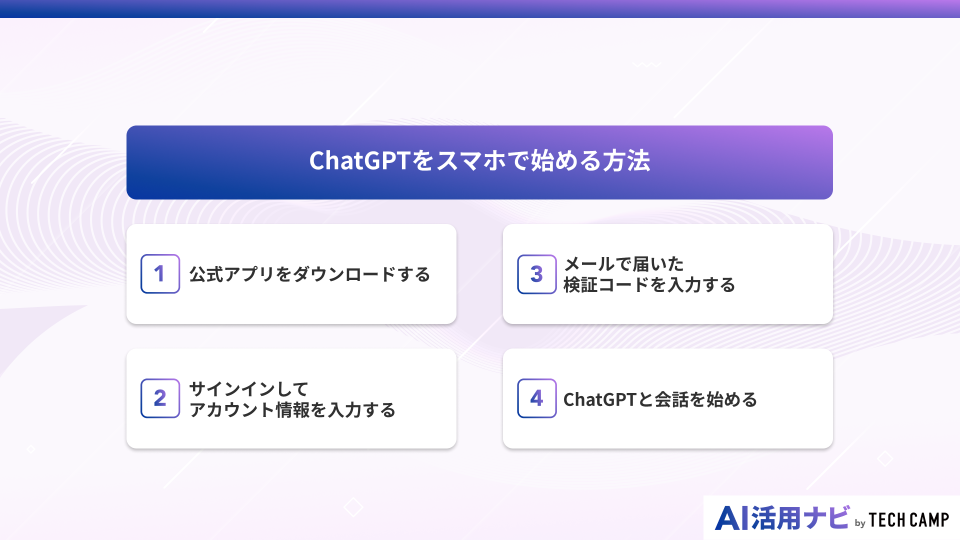
ChatGPTは、PCだけでなく、スマートフォン(スマホ)でも手軽に利用できます。
スマホアプリを使えば、通勤・通学中の電車の中や、外出先のカフェなど、場ところを選ばずにいつでもどこでもAIであるChatGPTの力を借りることが可能です。
PCを開く時間がないときでも、スマホひとつでChatGPTを使いアイデア出しや文章作成が、流暢な日本語でできるのは、非常に大きなメリットといえるでしょう。
特に、ふとした瞬間に浮かんだ疑問をすぐにChatGPTで解決したり、移動時間を有効活用したりしたい方にとって、スマホアプリは最適な始め方です。
この章では、お使いのスマホにChatGPTの公式アプリを導入し、会話を始めるまでの始め方を解説します。
iPhoneでもAndroidスマホでも、基本的な始め方の流れは同じです。
① 公式アプリをダウンロードする
スマホでChatGPTを始めるには、まず公式のアプリをダウンロードすることから始まります。
この始め方が最も安全です。
お使いのスマホがiPhoneであれば「App Store」から、Androidスマホであれば「Google Play ストア」からダウンロードします。
どちらのストアでも、もちろん無料でChatGPTアプリをダウンロードできます。
アプリストアで「ChatGPT」と検索すると、複数の関連アプリが表示されることがありますが、必ず開発元が「OpenAI」となっている公式アプリを選んでください。
アイコンのデザインもChatGPT公式サイトと同じものであることを確認しましょう。
非公式のアプリはセキュリティ上のリスクがあるだけでなく、期待通りの機能を持たない可能性があります。
安全に利用するためにも、公式アプリを選択することは、スマホでのChatGPTの始め方の最も重要なポイントです。
iPhoneユーザーもAndroidユーザーも、この始め方の基本をしっかり確認してください。
② サインインしてアカウント情報を入力する
ChatGPT公式アプリのダウンロードとインストールが完了したら、アプリを開いてアカウントにサインインします。
すでにPCなどでChatGPTのアカウントを作成済みの場合は、その時と同じ情報(メールアドレスとパスワード、または連携したGoogle/Microsoft/Appleアカウント)を使ってログインします。
この始め方により、PCとスマホでChatGPTの対話履歴などを同期でき、シームレスに利用を再開できます。
まだアカウントを持っていない場合は、スマホアプリから新規に作成することも可能です。
この場合の始め方もPC版とほぼ同じで、「Sign up」からメールアドレスや連携アカウントを選択して登録を進めます。
このプロセスも無料で、スマホの画面に最適化されたインターフェースで簡単に行える始め方です。
2025年現在、ChatGPTはアプリ全体が使いやすい日本語に対応しています。
③ メールで届いた検証コードを入力する
新規にメールアドレスでChatGPTアカウントを作成する場合、PCでの始め方と同様に、登録したメールアドレスの有効性を確認するための手続きが必要です。
この確認は、ChatGPTの始め方の基本ステップのひとつです。
現在は、OpenAIから送信されるメールに6桁の一時コード(Temporary Code)が記載されており、そのコードを入力して認証を行います。
スマホで普段使っているメールアプリを開き、「OpenAI」から届いたメールを探してください。
本文に記載された6桁のコードをChatGPTの登録画面に入力すると、メールアドレスの認証が完了します。
もし氏名や生年月日などの追加情報の入力を求められた場合は、画面の指示にしたがって入力してください。
スマホの操作に慣れていれば、数秒で完了する簡単な始め方のステップです。
④ ChatGPTと会話を始める
さあ、これであなたのスマホが強力なAIアシスタントになりました。
いつでもどこでも ChatGPT との会話を始められます。
スマホのフリック入力や音声入力を活用して、気軽に ChatGPT に質問を投げかけてみましょう。
これがスマホでの ChatGPT 活用の始め方です。
たとえば、外出先で外国語のメニューを日本語に訳したり、SNSへの投稿文を一緒に考えたりと、活用シーンは無限に広がります。
現在のChatGPTでは、最新モデル「GPT-5」をスマホでも利用でき、より自然で文脈の深い会話が可能になっています。
また、「GPT-4o」を選べば、画像解析やカメラ入力を活かしたマルチモーダル対話もスムーズに行えます。
用途に合わせてモデルを切り替えることで、より快適な体験が得られるでしょう。
無料プランでも十分にChatGPTの魅力を体感できます。
iPhoneでもAndroidでも、この手軽な始め方をぜひ体験してみてください。
ChatGPTを始めるときの初心者おすすめの活用方法
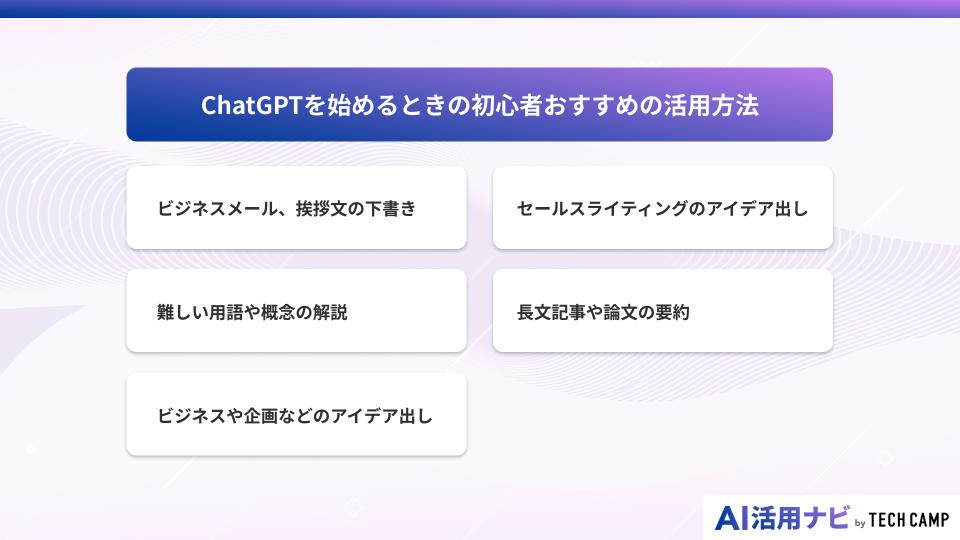
ChatGPTのアカウント登録を終え、基本的な始め方をマスターしたら、次はいよいよその無限の可能性を体験してみましょう。
ChatGPTは単なるチャットボットではなく、文章作成、アイデア出し、情報収集、学習支援など、あらゆる知的作業をサポートしてくれる強力なパートナーです。
特に初心者の方は、まず身近な課題や日々の業務にChatGPTを取り入れてみることで、その便利さを実感できるはずです。
この章では、ChatGPTを始めたばかりの方がすぐに試せる、おすすめの活用方法という始め方を紹介します。
これらの活用法を試すことで、あなたの仕事や学習の効率は格段に向上するでしょう。最新のGPT5モデルも無料で体験できる今、これらの機能の多くは無料版のChatGPTでも十分に活用できます。
ビジネスメール、挨拶文の下書き
ビジネスシーンで意外と時間と頭を使うのが、メールや挨拶文の作成です。
丁寧な言葉遣いや適切な構成を考えるのは、なかなか骨が折れる作業です。
そんな時、ChatGPTは非常に頼りになるアシスタントになります。
ChatGPTに「取引先へのお礼メールを作成してください」や「昇進祝いのメッセージを考えて」と依頼するだけで、自然で適切な日本語の文章のたたき台を瞬時に作成してくれます。
この活用法は、ChatGPTの始め方として非常に実用的です。
重要なのは、目的や相手との関係性、伝えたい要点などを具体的にChatGPTへ指示することです。
「丁寧な言葉遣いで」「少し親しみを込めて」といったニュアンスを加えるだけで、ChatGPTの出力の質は大きく変わります。
生成された下書きを元に、自分の言葉で修正・加筆すれば、短時間で質の高い文章が完成します。
PCでもスマホでも手軽に利用できるので、急な依頼にもChatGPTがすぐ対応できます。
この始め方は、多くの方が最初に試すChatGPT活用法のひとつです。
難しい用語や概念の解説
新聞や専門書、あるいは会議などで知らない用語や難しい概念に出会ったとき、ChatGPTに尋ねれば、それを分かりやすく解説してくれます。
「量子コンピュータについて、小学生にも分かるように説明して」「マーケティングにおけるSWOT分析とは何か、具体例を交えてChatGPTに教えて」といった形で質問してみましょう。
ChatGPTを学習に使う、賢い始め方です。
ChatGPTは、複雑な情報を噛み砕き、比喩などを用いながら平易な言葉で説明するのを得意としています。
単に辞書の意味を引用するのではなく、文脈に応じた深い理解を促すような解説をしてくれることが多いです。
学習ツールとして非常に優秀で、新しい知識を効率的に吸収するための強力なサポートとなります。
この活用法も、無料プランのChatGPTで全く問題なく利用できます。
難解な専門用語も分かりやすい日本語で解説してくれるので、学習の始め方としても最適です。
ビジネスや企画などのアイデア出し
新しい企画やプロジェクトのアイデア出しは、創造性が求められる難しい作業です。
一人で考えていると、どうしても視野が狭くなりがちです。
そんな時、ChatGPTは最高のブレインストーミング相手になります。
「新しい飲食店のコンセプトを10個提案して」「20代女性向けの新しいサブスクリプションサービスのアイデアをChatGPTに出してほしい」のように、壁打ち相手として活用してみましょう。
このアイデア出しも、ChatGPTの人気の始め方です。
ChatGPTは、人間では思いつかないようなユニークな視点や、膨大なデータに基づいた多様な切り口のアイデアを提示してくれます。
提示されたアイデアをヒントにさらに思考を深めたり、複数のアイデアを組み合わせたりすることで、創造的な企画へと発展させることができます。
もちろん、無料でもこのChatGPTの機能は利用可能です。
2025年のビジネスシーンでは、こうしたChatGPTのようなAIの活用が不可欠になりつつあります。
この始め方を覚えれば、企画立案のプロセスが大きく変わるはずです。
セールスライティングのアイデア出し
商品の魅力を伝え、顧客の購買意欲を引き出すセールスライティングは、専門的なスキルが求められます。
ChatGPTを活用すれば、キャッチコピーや商品説明文、広告文などのたたき台を簡単に作成できます。
例えば、「この高性能なPCの魅力を伝えるキャッチコピーをChatGPTに考えてほしい」「30代の働く女性に響く、この化粧品の紹介文をChatGPTに書いて」と依頼します。
この始め方も非常に強力です。
ターゲットとなる顧客層や、商品の持つ独自の強み(USP)を具体的にChatGPTに伝えることで、より的確な文章が生成されます。
ChatGPTは、様々なセールストークのパターンを学習しているため、読者の心理に訴えかける効果的な表現を提案してくれます。
有料プランを使えば、より高度なChatGPTモデル(GPT5など)でさらに洗練された、創造性の高い文章を作成することも可能です。
長文記事や論文の要約
時間がない中で、大量の情報をインプットしなければならない場面は多いでしょう。
難解な論文や長文のニュース記事を読むのは大変な作業ですが、ChatGPTを使えば、その内容を短時間で把握することが可能です。
要約したい文章をコピー&ペーストし、「この記事を300字で要約して」「この論文の重要なポイントを3つにまとめて」とChatGPTに指示するだけです。
この情報収集の始め方は、現代人にとって必須のスキルかもしれません。
ChatGPTは文章の構造を理解し、主題や重要な結論を的確に抽出して、簡潔で分かりやすい日本語でまとめてくれます。
情報収集の効率を劇的に高めることができるため、研究者や学生、ビジネスパーソンにとって非常に価値のあるChatGPTの機能です。
PCでリサーチ作業をしながら、隣のウィンドウでChatGPTに要約を任せるといった使い方が効率的です。
この便利な機能も、無料プランのChatGPTで十分に試すことができます。
2025年以降、こうしたChatGPTによる情報整理はますます一般的になるでしょう。
ChatGPTを始めるときの注意点
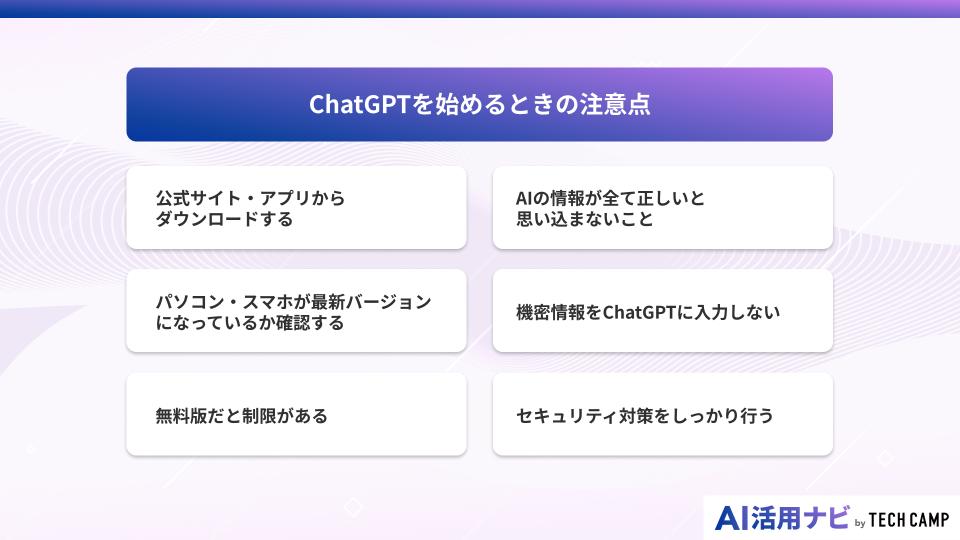
ChatGPTは非常に便利で強力なツールですが、その始め方と使い方においては、いくつか知っておくべき注意点が存在します。
これらの点を理解せずにChatGPTを利用すると、思わぬトラブルに巻き込まれたり、ChatGPTの能力を十分に活かせなかったりする可能性があります。
特に、セキュリティや情報の正確性については、利用者が正しく認識しておくことが不可欠です。
この章では、ChatGPTを安全かつ効果的に使い始めるために、初心者が特に気をつけるべき点を解説します。
無料版・有料版に関わらず、すべてのChatGPT利用者に共通する重要なポイントであり、安全な始め方のための知識です。
公式サイト・アプリからダウンロードする
ChatGPTを始める際、最も基本的な注意点が、必ず公式サイトまたは公式アプリストアからサービスを利用することです。
この始め方の原則は絶対に守ってください。
PCで利用する場合はOpenAIの公式サイト(openai.com)から、スマホ(iPhone/Android)で利用する場合はApp StoreまたはGoogle Playストアから、開発元が「OpenAI」であることを確認してChatGPTをダウンロードしてください。
インターネット上には、ChatGPTの名前を騙った偽サイトや非公式アプリが数多く存在します。
これらは、個人情報を抜き取ることを目的としたフィッシングサイトであったり、マルウェアを含んでいたりする危険性があります。
また、正規のChatGPTサービスとは全く異なる、質の低い応答しか返さないものも少なくありません。
安全なChatGPTの始め方の第一歩として、必ず公式の提供元から利用することを徹底してください。
これは無料・有料を問わず、ChatGPT利用の鉄則です。
パソコン・スマホが最新バージョンになっているか確認する
ChatGPTのサービス、特にデスクトップアプリやスマホアプリを快適に利用するためには、お使いのPCやスマホのOS(オペレーティングシステム)を最新の状態に保つことが推奨されます。
古いバージョンのOSでは、ChatGPTアプリが正常にインストールできなかったり、動作が不安定になったり、一部のChatGPT機能が利用できなかったりする場合があります。
例えば、2025年にリリースされた最新のChatGPTデスクトップアプリは、特定のバージョン以降のmacOSやWindowsを要求します。
スマホアプリも同様に、定期的なアップデートで新しいバージョンのiOSやAndroidへの対応が進められます。
OSを最新に保つことは、セキュリティの脆弱性を解消する上でも非常に重要です。
ChatGPTを使い始める前に、一度お使いのPCやスマホの設定画面から、OSのアップデートがないか確認する習慣をつけましょう。
これもスムーズな始め方のために重要です。
無料版だと制限がある
ChatGPTは無料で始めることができますが、無料版にはいくつかの制限があることを理解しておく必要があります。
この点を理解しておくことも、賢い始め方のひとつです。
まず、利用者が多い時間帯にはサーバーへのアクセスが集中し、応答が遅くなったり、一時的に利用できなくなったりすることがあります。
また、無料プランでは1時間あたりや1日に送信できるメッセージ数に上限があり、制限を超えると軽量モデルに自動的に切り替わる仕組みです。
さらに、データ分析・ファイルアップロード・画像生成・音声入力などの高度なツール機能は、有料プラン(ChatGPT PlusやTeamなど)のユーザーに優先的に提供されています。
2025年10月現在、無料版でも最新モデルのGPT-5が利用可能ですが、使用回数やツール利用には制約があります。
そのため、より安定した応答速度や高度な機能を求める場合は、有料プランへのアップグレードを検討する価値があるでしょう。
まずは無料版でChatGPTの操作感に慣れ、必要に応じて有料プランへ移行する――。
それが、今のChatGPTを最大限に活かすための賢いステップです。
AIの情報がすべて正しいと思い込まないこと
ChatGPTが生成する情報は、非常に流暢で説得力がありますが、その内容が常に100%正確であるとは限りません。
ChatGPTは、インターネット上の膨大なテキストデータを学習して、それらしい文章を生成するモデルであり、「事実」を正確に理解しているわけではありません。
そのため、時には誤った情報や古い情報、文脈に合わない情報を、もっともらしく提示することがあります。
これを「ハルシネーション」と呼びます。
ChatGPTのこの特性を理解することが、正しい始め方の鍵です。
特に、専門的な知識や最新の出来事、固有名詞などに関する情報を扱う際には注意が必要です。
ChatGPTから得た回答は、あくまで「下書き」や「参考情報」として捉え、最終的には書籍や公式サイトなど、信頼できる情報源で裏付けを取る(ファクトチェックする)癖をつけましょう。
AIであるChatGPTの回答を鵜呑みにしないリテラシーは、これからの時代に必須のスキルです。
機密情報をChatGPTに入力しない
ChatGPTを利用する上で、セキュリティに関する最も重要な注意点のひとつが、機密情報や個人情報を入力しないことです。
例えば、会社の内部情報、取引先の非公開情報、顧客データ、自分や他人の氏名・住ところ・電話番号、パスワード、クレジットカード番号などをChatGPTに入力してはいけません。
これはChatGPTの始め方で最初に学ぶべきルールです。
デフォルトの設定では、入力されたデータはAIモデルの学習に利用される可能性があります。
設定で学習をオフにすることも可能ですが、万が一の情報漏洩リスクを避けるため、機密性の高い情報はChatGPTに入力しないのが賢明です。
特にビジネスでChatGPTを利用する際は、会社のセキュリティポリシーを必ず確認してください。
ChatGPTは便利なツールですが、情報管理の意識を高く持って利用する必要があります。
無料・有料に関わらず、この点は厳守しましょう。
セキュリティ対策をしっかり行う
ChatGPTのアカウントを安全に保つためには、基本的なセキュリティ対策をしっかりと行うことが重要です。
まず、パスワードは他のサービスで使っているものとは異なる、推測されにくい複雑なものを設定しましょう。
大文字、小文字、数字、記号を組み合わせることが推奨されます。
安全なパスワード設定が、安全な始め方の基本です。
さらに、可能であれば二要素認証(2FA)を設定することを強くお勧めします。
二要素認証を設定しておけば、万が一パスワードが漏洩しても、スマートフォンなどに送られる確認コードがなければログインできないため、不正アクセスを大幅に防ぐことができます。
これらのセキュリティ対策は、PCでもスマホでも、ChatGPTの設定画面から行うことができます。
自分のChatGPTアカウントを守るための基本的な始め方として、必ず実施しておきましょう。
ChatGPTの始め方に関するよくある質問
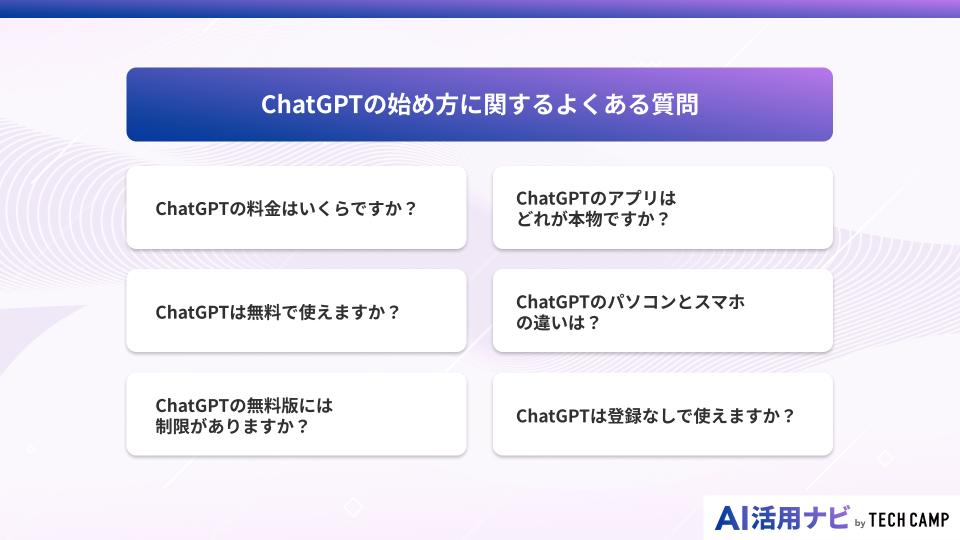
ChatGPTの始め方について調べていると、料金体系や安全性、登録方法など、様々な疑問が浮かんでくることでしょう。
特に初めてChatGPTのようなAIツールに触れる方にとっては、不安な点も多いかもしれません。
この章では、ChatGPTの始め方に関して、多くの初心者が抱きがちな「よくある質問」とその回答をまとめました。
ここで疑問を解消し、安心してChatGPTの世界への第一歩を踏み出すための始め方ガイドです。
無料か有料か、PCとスマホの違いなど、ChatGPTの始め方に関する気になるポイントをQ&A形式で分かりやすく解説します。
ChatGPTの料金はいくらですか?
ChatGPTには、無料で利用できるプランと月額料金制の有料プランがあります。
2025年10月時点では、個人向けの有料プランとしては ChatGPT Plus(月額20ドル)が提供されています。
また、チーム利用を前提としたプランであるChatGPT Business(旧「Team」プラン)は、年間契約の場合ユーザーあたり月額25ドルから利用できます。
料金は為替レートなどによって日本円換算額が変わることがあります。
無料プランでも基本的なチャット機能が使え、最新モデル(GPT-5など)にもアクセスできる場合がありますが、使用回数や機能には制限があります。
有料プランに加入すると、応答速度の改善や優先アクセス、画像生成・ファイルアップロード・高度なデータ分析など、より専門的な機能が利用できるようになります。
始め方としては、まず無料プランで試してみて、自分の利用頻度や目的に応じて有料プランを検討するのが、最も経済的で賢いステップと言えるでしょう。
ChatGPTは無料で使えますか?
はい、ChatGPTは無料で使えます。
アカウント登録を行えば、誰でも無料でChatGPTの基本的な機能を利用し始めることができます。
この無料プランは、期間の制限なく使い続けることが可能です。
そのため、コストを気にすることなく、AIとの対話という新しい体験を始めるのに最適な方法と言えます。
無料プランでも、高性能な言語モデル(例:GPT‑5)にアクセスでき、テキスト生成、翻訳、要約、アイデア出しなど多くの機能を試すことができます。
ただし、使用回数には時間あたりの制限があり、上限を超えると軽量モデル(mini など)に切り替わる場合があります。
日常的な調べ物や簡単な文章作成の補助であれば、無料プランで十分満足できることも多いでしょう。
まずは気軽に無料版から始めるという始め方を強くお勧めします。
PCでもスマホでも、無料でスタートできるのがChatGPTの大きな魅力です。
ChatGPTの無料版には制限がありますか?
はい。無料版にはいくつかの制限がありますが、これを理解すれば安心して始められます。
無料プランでは、最新の高度なモデル(例:GPT-5)を利用できます。ただし 5時間ごとに送信できるメッセージ数は最大 10件 に制限されており、この上限を超えると軽量版(mini バージョン)に自動で切り替わります。
また、アクセスが集中する時間帯では利用が制限され、「現在対応できません(capacity error)」のようなメッセージが出ることもあります。無料ユーザーは応答が遅くなるか、一時的に利用できなくなることがあります。
さらに、画像生成(例:DALL·E)、ファイルや画像のアップロード、データ分析などのツール機能にも上限があります。無料プランでは日ごとの利用回数に制限があり、複雑なファイル分析などは有料プランの方が自由度が高くなります。
無料プランは初心者でも十分強力なツールですが、これらの制限を理解したうえで使い始めると、無駄なく快適に活用できます。
ChatGPTのアプリはどれが本物ですか?
ChatGPTの公式アプリは、開発元である「OpenAI」が提供しているものだけです。
スマホ(iPhone/Android)のアプリストアで「ChatGPT」と検索すると、類似の名前やアイコンを持つアプリが多数見つかるため注意が必要です。
正しいアプリを選ぶことが、正しい始め方の第一歩です。
本物の公式ChatGPTアプリを見分けるには、アプリのダウンロードページで「提供元」や「開発元(Developer)」の欄を必ず確認し、そこが「OpenAI」となっていることを確かめてください。
これが最も確実な方法です。
非公式アプリは、広告が多かったり、セキュリティ上のリスクがあったり、あるいは不当に高額な課金を要求してきたりする可能性があります。
安全にChatGPTを始めるために、PCでの利用は公式サイトから、スマホでの利用は公式アプリから、という始め方の原則を必ず守ってください。
ChatGPTのパソコンとスマホの違いは?
ChatGPTはPC(ブラウザやデスクトップアプリ)とスマホ(iPhone / Androidのアプリ)で利用できますが、それぞれに始め方や使い方に特徴があります。
最大の違いは利用シーンと操作性です。
PC版は大きな画面とキーボードを活かせるため、長文の作成、複雑な指示、プログラミングのコード生成など、日本語で腰を据えて作業するのに適しています。
一方、スマホ版の強みは携帯性。外出先や移動中にもすぐにChatGPTに質問したり、アイデアをメモしたりできます。
また、スマホでは音声入力やカメラで見たものを解析するマルチモーダル機能も使いやすく、直感的な始め方が可能です。
現在は最新モデルの GPT-5 を使うことで、自然な日本語や深い文脈理解が向上し、スマホでもPCでも共通して高い性能を発揮します。
用途に応じて PC / スマホを使い分けることで、より快適な ChatGPT 利用が可能でしょう。
ChatGPTは登録なしで使えますか?
2025年現在、一部の地域や条件下では、アカウント登録なしで限定的にChatGPTを試用できる場合があります。
ただし、この「登録なし」での始め方は機能が大幅に制限されており、対話履歴の保存や、設定のカスタマイズ、高度なChatGPT機能の利用などはできません。
本格的にChatGPTを活用するためには、アカウント登録がこと実上必須となります。
アカウント登録は無料で行え、メールアドレスやGoogle/Appleアカウントなどがあれば数分で完了します。
登録することで、過去のやり取りを見返したり、PCとスマホでChatGPTの利用状況を同期したりと、格段に便利になります。
セキュリティやパーソナライズの観点からも、無料のアカウントを作成してからの始め方を強く推奨します。
これが標準的なChatGPTの始め方です。
ChatGPTは本名で登録するとバレますか?
ChatGPTのアカウント登録時に、氏名の入力を求められますが、ここで必ずしも本名を使用する必要はありません。
ニックネームやハンドルネームで登録することも可能です。
OpenAIがユーザーの氏名を本人の許可なく外部に公開することはありません。
この点は安心して良い始め方のポイントです。
ただし、ビジネス利用などで信頼性が求められる場面や、有料プランの決済を行う際には、正確な情報が必要になる場合があります。
プライバシーが気になる方は、普段使っているニックネームなどでChatGPTに登録すると良いでしょう。
重要なのは、登録した名前よりも、ChatGPTに入力するプロンプト(指示文)の内容です。
前述の通り、会話の中に本名や個人情報を含めないように注意することが、プライバシーを守る上で最も大切なChatGPTの始め方です。
ChatGPTの始め方まとめ
この記事では、2025年最新の情報に基づき、ChatGPTの始め方をPC(ブラウザ版)、デスクトップアプリ、そしてスマホ(iPhone/Android)のそれぞれについて、手順を追って詳しく解説しました。
また、初心者でもすぐに試せる活用法から、安全に利用するための注意点、そして多くの人が抱きやすいChatGPTの始め方に関する疑問まで、幅広くカバーしています。
特に、最新モデル「GPT-5」 の登場により、ChatGPTの理解力・自然な日本語表現・応答速度はさらに進化しました。
まるで人と会話しているかのような自然さで、ビジネスにも日常にも活用できる頼もしいAIへと成長しています。
ChatGPTの始め方は、決して難しいものではありません。
PCのブラウザからでも、スマホアプリからでも、無料のアカウントを作成するだけで、誰でもすぐに最先端AIとの対話を始めることができます。
インターフェースも日本語に最適化されており、操作は直感的でスムーズ。
まずは無料版から気軽に試し、ビジネスメールの作成や、難しい用語の解説、アイデア出しなど、身近な課題に活かしてみてください。
その高い日本語理解力と柔軟な発想力が、きっとあなたの毎日に驚きと効率をもたらしてくれるはずです。











